Hogyan lehet megtalálni az előző vasárnap dátumát az Excelben?
Néha, amikor egy Excel munkalapon dolgozik, meg akarja szerezni a legutóbbi vasárnapi múlt dátumát egy adott dátumtól. Tegyük fel, hogy van dátuma 2015/2/6, és most meg szeretné szerezni az előző 2015/2/1 vasárnapot. Hogyan tudta kezelni ezt a feladatot az Excelben?
Keresse meg az előző vasárnap dátumát az Excel képletével
 Keresse meg az előző vasárnap dátumát az Excel képletével
Keresse meg az előző vasárnap dátumát az Excel képletével
A következő egyszerű képlettel gyorsan megszerezheti a közelmúlt vasárnapi múltjának dátumát az adott dátumtól. Kérjük, tegye a következőket:
1. Írja be ezt a képletet: =INT((A2-1)/7)*7+1 a megadott dátum mellett egy üres cellába, (A2 a használni kívánt dátummal rendelkező cella), lásd a képernyőképet:
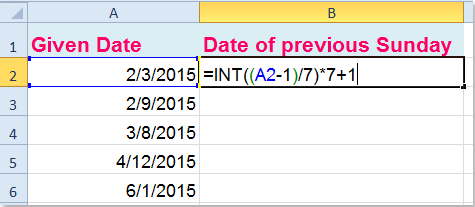
2. Ezután húzza át a kitöltő fogantyút azokra a cellákra, amelyekkel kitölteni szeretné ezt a képletet, és ötjegyű számot kap, a következő képernyőkép szerint:
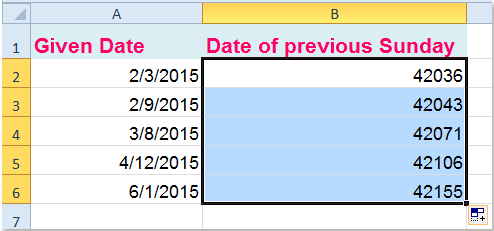
3. Ezután módosítsa a cella formátumát dátumra, kattintson a jobb gombbal, és válassza a lehetőséget Cellák formázása a helyi menüből, majd beugrott Cellák formázása párbeszédpanel alatt Szám fülre kattintva találka balról Kategória ablaktáblán, majd válasszon egy kívánt dátumformátumot a típus lista mező, lásd a képernyőképet:
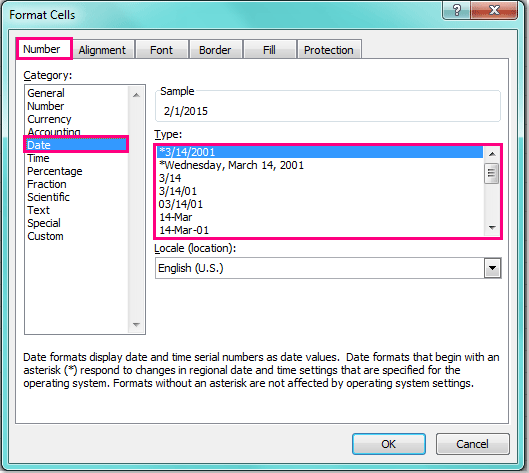
4. A dátumformátum megadása után kattintson a gombra OK a párbeszédpanel bezárásához, és láthatja, hogy a számok konvertálva lettek dátumformátumra:

Megjegyzések: Ezzel a képlettel, ha a megadott dátum csak vasárnap, akkor a számított dátum aznap lesz.
Kapcsolódó cikk:
Hogyan lehet megtalálni a következő hétfő dátumát az Excelben?
A legjobb irodai hatékonyságnövelő eszközök
Töltsd fel Excel-készségeidet a Kutools for Excel segítségével, és tapasztald meg a még soha nem látott hatékonyságot. A Kutools for Excel több mint 300 speciális funkciót kínál a termelékenység fokozásához és az időmegtakarításhoz. Kattintson ide, hogy megszerezze a leginkább szükséges funkciót...

Az Office lap füles felületet hoz az Office-ba, és sokkal könnyebbé teszi a munkáját
- Füles szerkesztés és olvasás engedélyezése Wordben, Excelben és PowerPointban, Publisher, Access, Visio és Project.
- Több dokumentum megnyitása és létrehozása ugyanazon ablak új lapjain, mint új ablakokban.
- 50% -kal növeli a termelékenységet, és naponta több száz kattintással csökkenti az egér kattintását!
